说实话,我们都有过这样的经历——盯着一整页数字表格,对繁琐的手动求和过程感到头疼。不论是计算季度销售额、追踪开支还是分析调研数据,数字求和都是电子表格的基本功。Google表格虽然操作便捷,但借助匡优Excel这类AI工具能让效率更上一层楼。
最快捷的Google表格求和方式
1. 经典SUM公式
最基础的求和方式是使用SUM函数。假设数据位于A1到A5单元格:
=SUM(A2:A5)
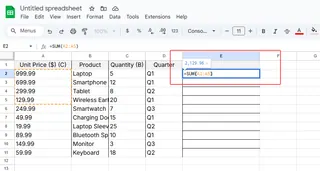
这个神奇公式能自动计算选定区域总和。需要汇总非连续单元格?用逗号分隔即可:
=SUM(A2,A4,A6)
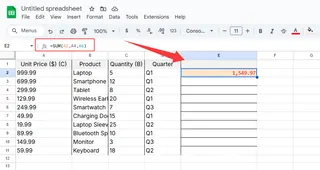
2. 一键自动求和
应对"急需结果"的场景:
- 点击目标单元格
- 选择工具栏Σ符号
- 系统自动识别范围,确认无误按回车
专业提示:此功能特别适合持续更新的数据列
3. 智能条件求和SUMIF
当需要特定条件求和时(如"市场推广"类支出):
=SUMIF(B1:B10, "Marketing", A1:A10)
匡优Excel更进一步,无需编写公式就能通过AI自动分类并汇总数据。
高阶求和技巧
跨表格计算
需要汇总多个工作表数据?很简单:
=SUM(Sheet1!A1, Sheet2!A1)
动态范围数组公式
应对持续增长的数据:
=ARRAYFORMULA(SUMIF(B:B, "Sales", A:A))
何必止步于手动公式?匡优Excel登场
虽然这些Google表格方法有效,但仍需手动设置。匡优Excel通过以下方式改变游戏规则:
- 自动识别并汇总相关数据
- 创建实时更新的智能总计
- 无需公式即可生成可视化摘要
想象一下:粘贴销售数据后,总额、图表和洞察瞬间呈现——这就是匡优Excel的优势。
常见求和错误(及解决方法)
注意规避:
- #VALUE! - 试图对文本内容求和
- #REF! - 单元格引用失效
- #N/A - 公式中存在缺失数据
使用匡优Excel时,这些错误将随着AI对数据上下文的理解而消失。
专业求和应用场景
下列场景尤其适用:
- 月度预算追踪
- 销售业绩仪表板
- 库存管理
- 跨项目时间统计
但真相是——若每日进行此类操作,您值得升级体验。匡优Excel不仅实现数字求和,更能分析规律、发现趋势,并用通俗语言呈现洞察。
电子表格计算的未来
Google表格公式固然强大,但匡优Excel这类AI工具代表了下一代进化方向。与其编写:
=SUM(A1:A100)
您只需提问:"按区域统计的第三季度总收入是多少?"即可立即获得带可视化分解的答案。
准备好智能办公了吗?立即体验匡优Excel,感受如同魔术般的表格自动化功能。未来那个不再埋头编写SUM公式的您,一定会为此感激不尽。








